
Ҳолатҳое ҳастанд, ки корбар дар муддати тӯлонӣ чопгари мушаххасро истифода намекунад, аммо ҳанӯз дар рӯйхати дастгоҳҳо дар интерфейси системаи амалиётӣ нишон дода мешавад. Ронандаи чунин дастгоҳ ҳоло ҳам дар компютер насб карда шудааст, ки баъзан метавонад ба O сарбории иловагӣ эҷод кунад. Илова бар ин, дар баъзе ҳолатҳо, вақте ки таҷҳизот нодуруст кор мекунад, онро нест кардан лозим аст, ки онро несту тоза кунед. Биёед бифаҳмем, ки чӣ гуна принтерро дар компютер бо Windows 7 пурра насб кардан лозим аст.
Дефос кардани дастгоҳ
Раванди насбкунандаи чопгар аз компютер тавассути тоза кардани система аз ронандагон ва нармафзори марбут ба он сурат мегирад. Инро ҳам бо барномаҳои тарафи сеюм ва воситаҳои дохилии Windows 7 иҷро кардан мумкин аст.Усули 1: Барномаҳои сеюм
Аввалан, тартиби нест кардани пурраи чопгарро бо истифодаи барномаҳои тарафи сеюм ба назар гиред. Алгоритм ба намунаи барномаи маъмул барои тоза кардани система аз ронандагони драйверҳо тавсиф хоҳад шуд.
- Драйверҳои ронандагӣ ва равзанаи барнома дар рӯйхати намоишҳои дастгоҳҳо, қуттии зидди номи чопгарро нест кунед, то ки номи чопгар нест карда шавад. Пас тугмаи Тақсимотро клик кунед.
- Рӯйхати ронандагон, нармафзор ва сабтҳои феҳрист, ки ба чопгари интихобшуда алоқаманд аст. Ҳамаашро аз ҷониби қуттиҳо қайд кунед ва тугмаи "тоза" -ро клик кунед.
- Ҳама нишонаҳои дастгоҳ аз компютер хориҷ карда мешаванд.
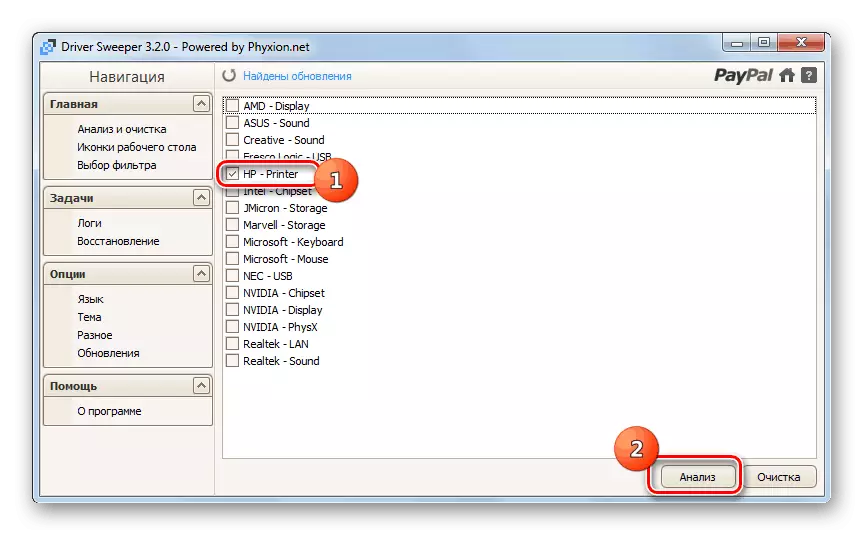
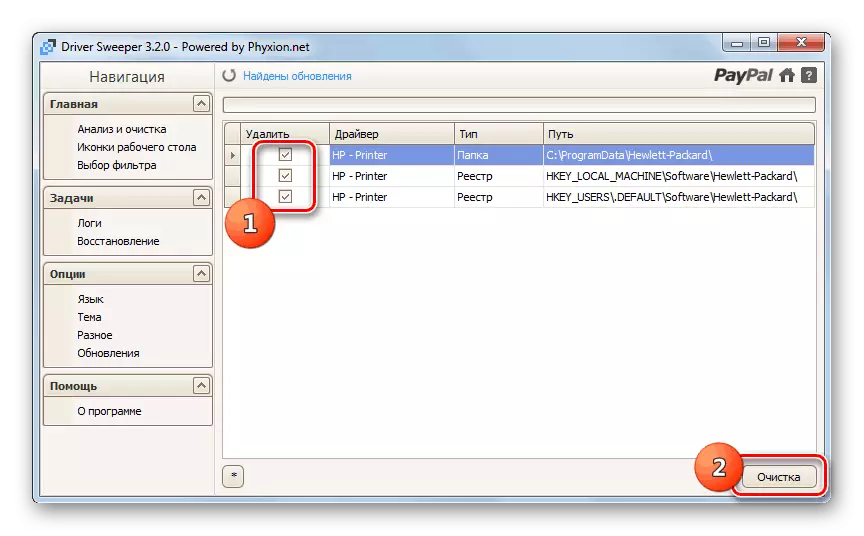
Усули 2: Toolkit Aclish
Тавре ки дар боло зикр шуд, чопгари комилан ноустувор низ метавонад танҳо ба функсияи Windows 7 истифода шавад. Биё бубинем, ки чӣ гуна онро иҷро кардан лозим аст.
- "Оғоз" -ро клик кунед ва ба "Панели идоракунӣ" равед.
- Фасли "Таҷҳизот ва садо" -ро кушоед.
- Ҳолати "Дастгоҳҳо ва чопгарҳо" -ро интихоб кунед.
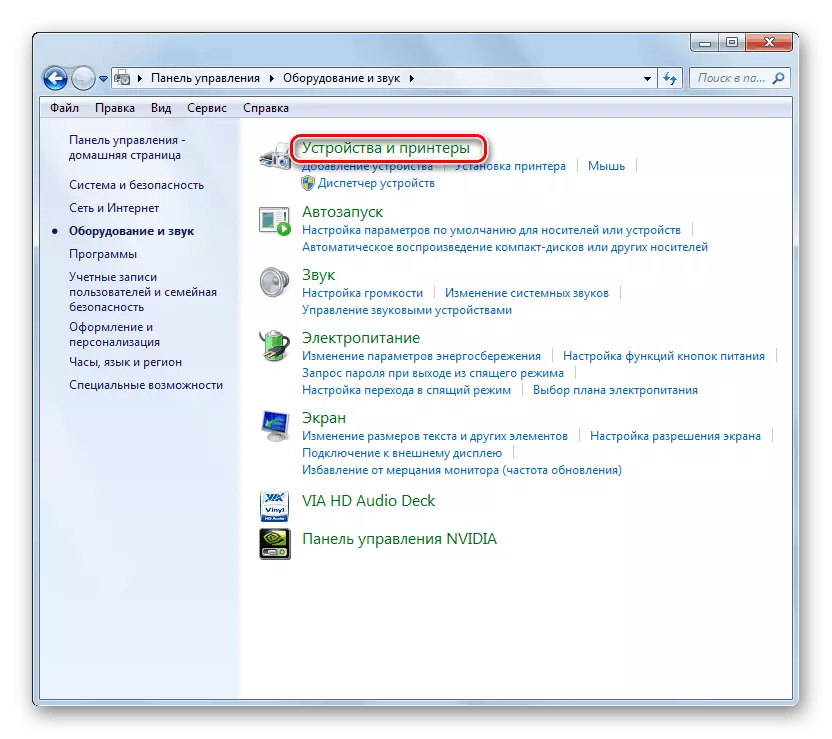
Воситаи системаи дилхоҳро метавон давра ва зудтар иҷро кардан мумкин аст, аммо аз ёд кардани фармон талаб карда мешавад. Клавиатураи Win + R -ро пахш кунед ва равзанаи намоишшударо ворид кунед:
Пинҳон кардани чопгарҳои назорат.
Баъд аз ин пахш кардани "OK".
- Дар равзанаи намоишӣ бо рӯйхати дастгоҳҳои насбшуда, чопгари мақсаднокро пайдо кунед, тугмаи онро ба номи рости муш ва дар рӯйхате, ки пайдо мешавад, интихоб кунед "Нобуд кардани дастгоҳ".
- Қуттии муколама кушода мешавад, ки дар куҷо шумо бояд таҷҳизотро бо пахшкунии тугмаи "Ҳа" нишон диҳед.
- Пас аз таҷҳизот нест карда мешавад, шумо бояд хидматро барои фаъолияти чопгарҳо бозоғоз намоед. Боз ба Бозгашти "Панели назоратӣ" гузаред, аммо ин дафъа бахши "система ва амният" -ро боз мекунад.
- Пас ба бахши "Маъмур" равед.
- Номи "Хизмат" -ро дар василаи рӯйхат интихоб кунед.
- Дар рӯйхати намоишшуда, номи "мудири чоп" -ро ёбед. Ин ашёро интихоб кунед ва дар равзанаи чап «Бозсозӣ» -ро клик кунед.
- Хизматрасонӣ аз нав оғоз хоҳад шуд, ки пас аз он ронандаи таҷҳизоти чопшуда бояд дуруст хориҷ карда шавад.
- Акнун шумо бояд хосиятҳои чопро кушоед. Win + R -ро пахш кунед ва баён ворид шавед:
Попи / S / T2
"OK" -ро клик кунед.
- Рӯйхати чопгарҳои дар PCS насбшуда пайдо мешаванд. Агар шумо дар он номи он дастгоҳеро, ки мехоҳед хориҷ кунед, интихоб кунед, онро интихоб кунед ва "Нест кардан" -ро клик кунед.
- Дар муколамаи намоишшуда тугмаи радиоро ба "Нест кардани драйвер ..." тағир диҳед ва OKро пахш кунед.
- Бо тирезаи "Раванди" бо танзими Win + R ва баён ворид шавед:
Proprenment.msc.
Тугмаи "OK" -ро клик кунед.
- Дар ниҳонӣ, ки ифтитоҳ мешавад, ба фасли "Филтрҳои одост".
- Минбаъд "Ҳама папкаи" Ҳамаи ронандагон "-ро интихоб кунед.
- Дар рӯйхати ронанда, ки кушода мешавад, номи чопгари дилхоҳро ҷустуҷӯ кунед. Вақте ки маълум мешавад, ин номро PCM пахш карда, "Нест кардан" -ро дар менюе, ки пайдо мешавад, интихоб кунед.
- Сипас дар хоҳиши насб кардани ронандагиро бо пахшкунии «ҳа» дар қуттии равзана тасдиқ кунед.
- Пас аз хориҷ кардани ронанда бо истифодаи ин асбоб, метавон тахмин зад, ки таҷҳизоти чопӣ ва ҳамаи нишонаҳои он нест карда шуд.
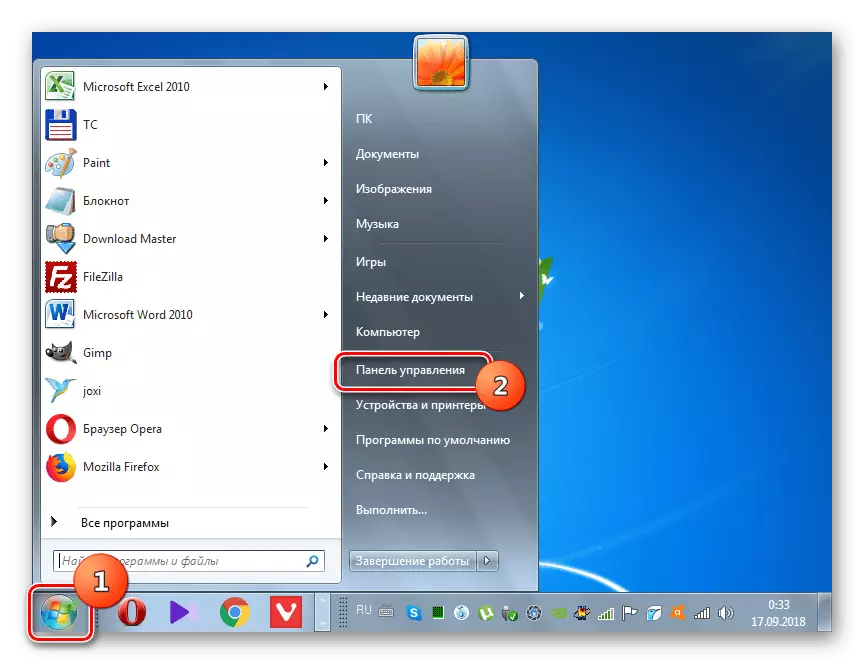
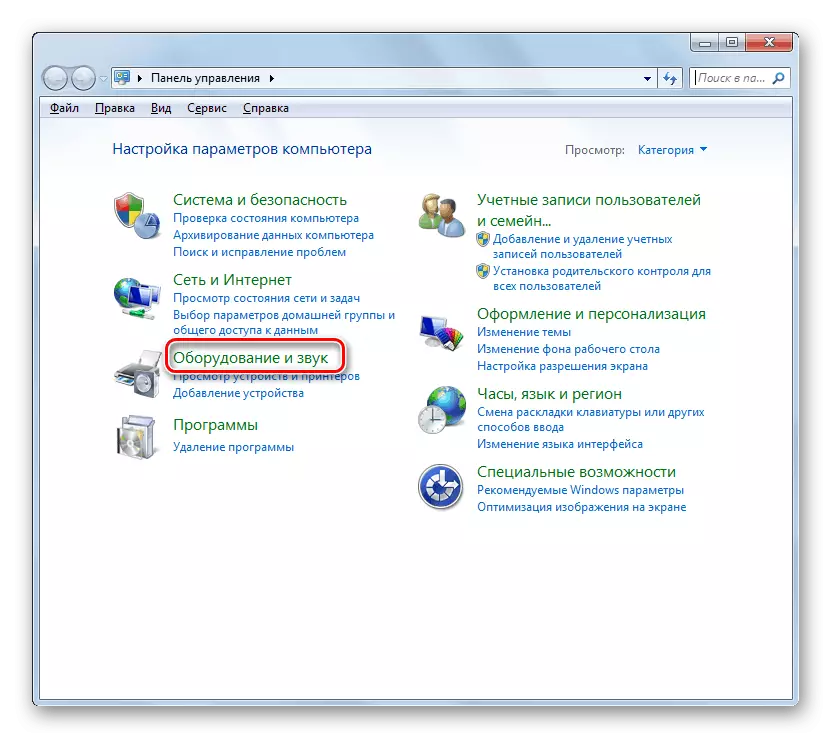
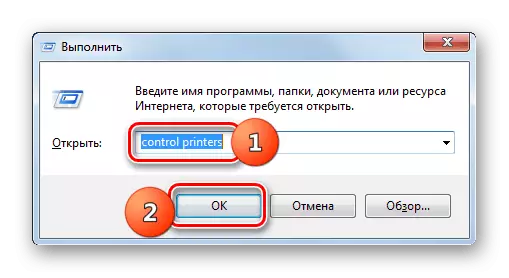
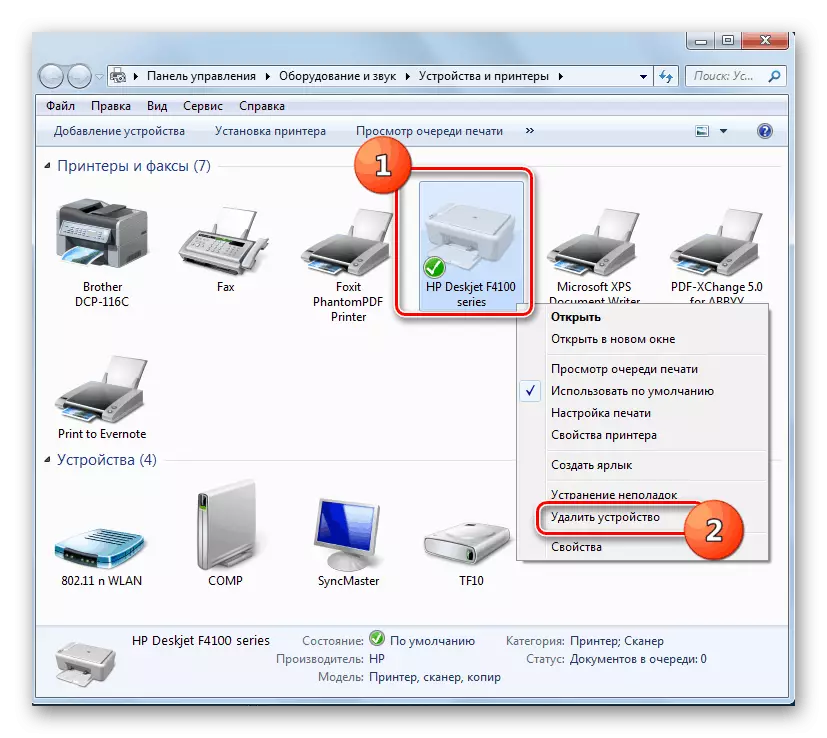
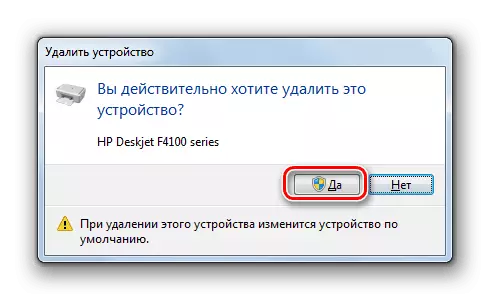
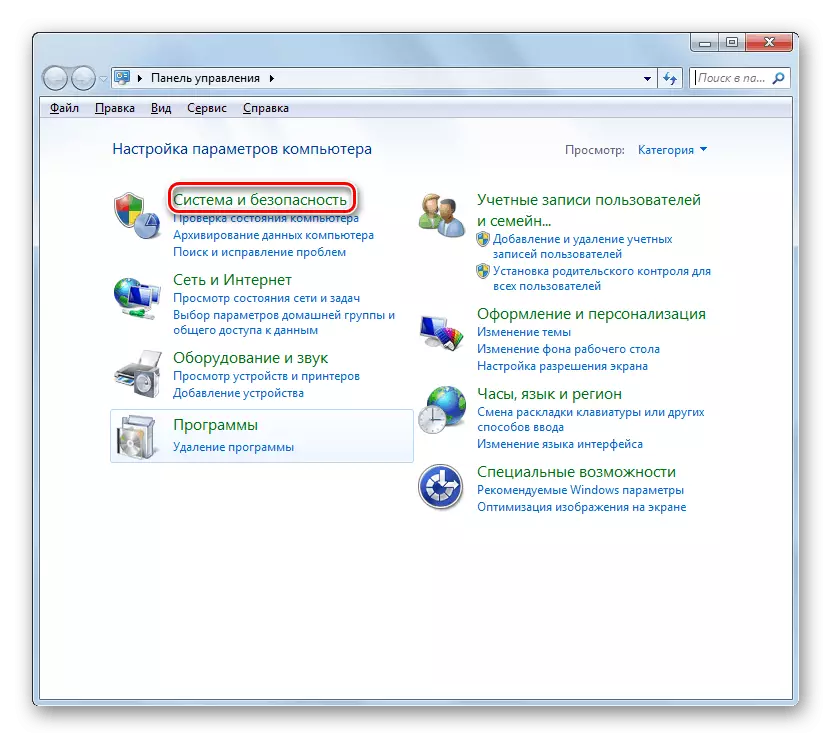
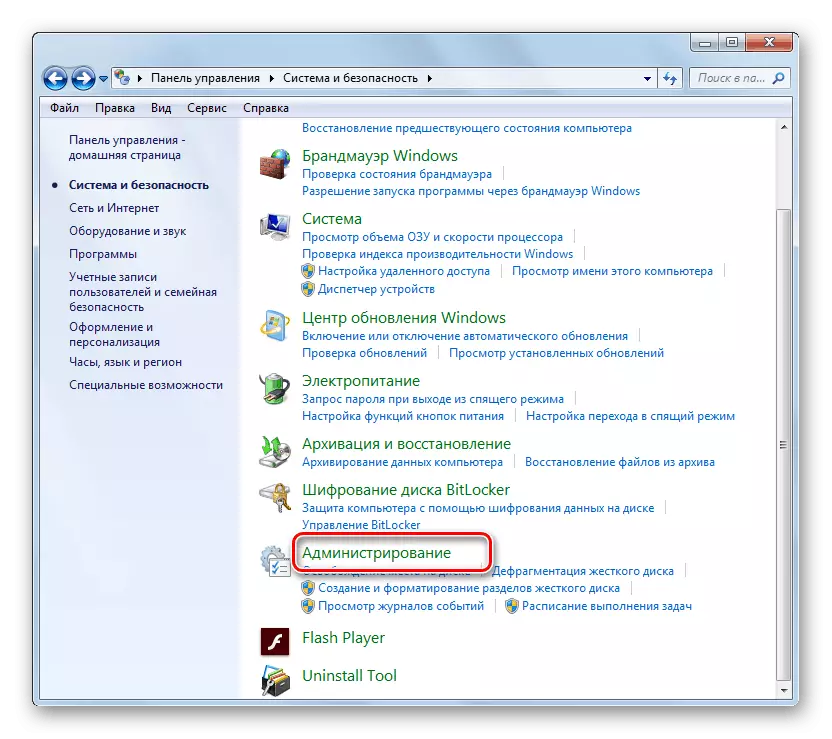
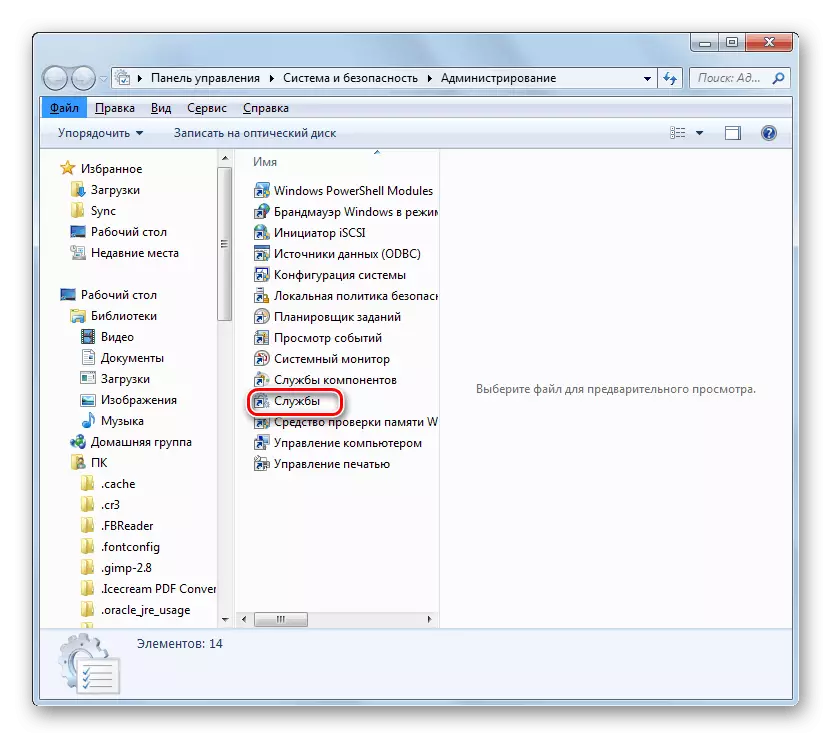
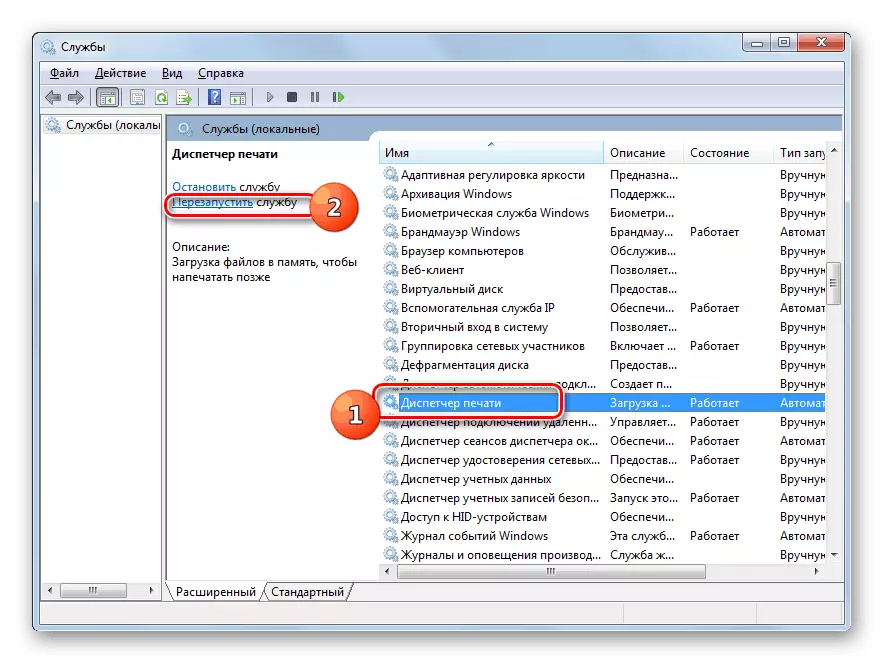


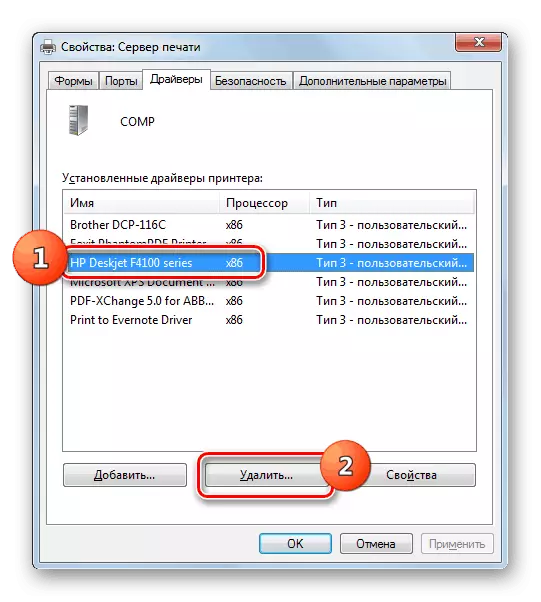
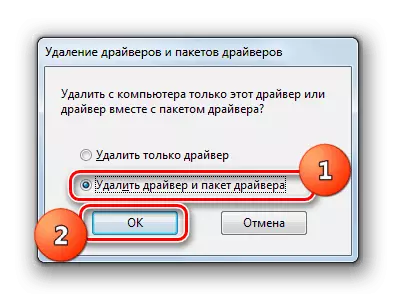
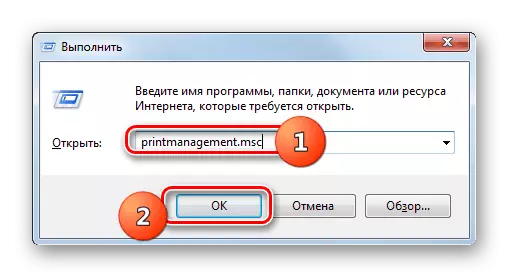
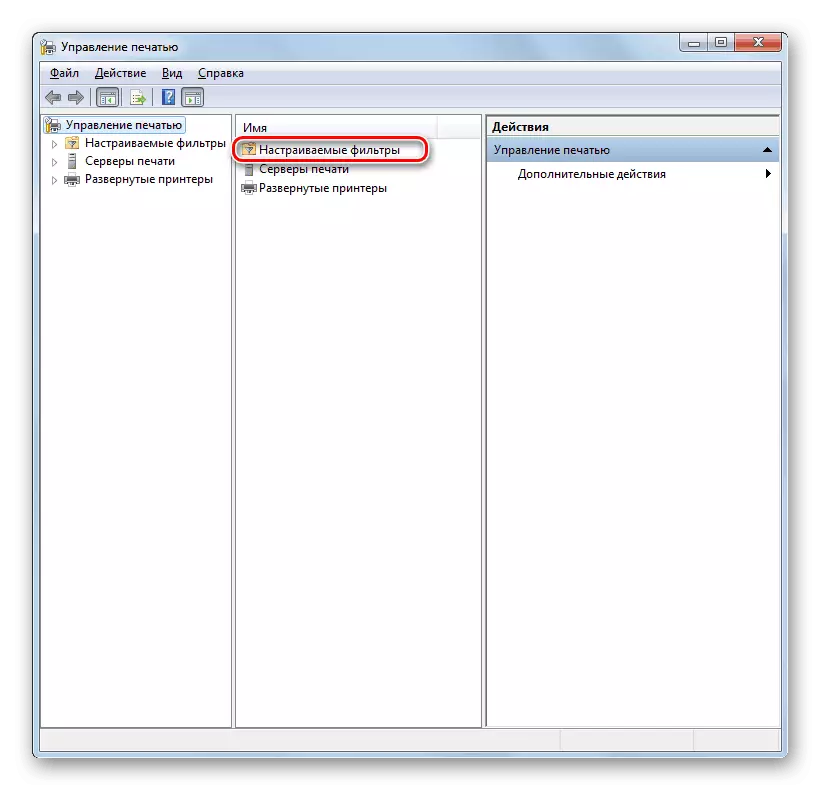
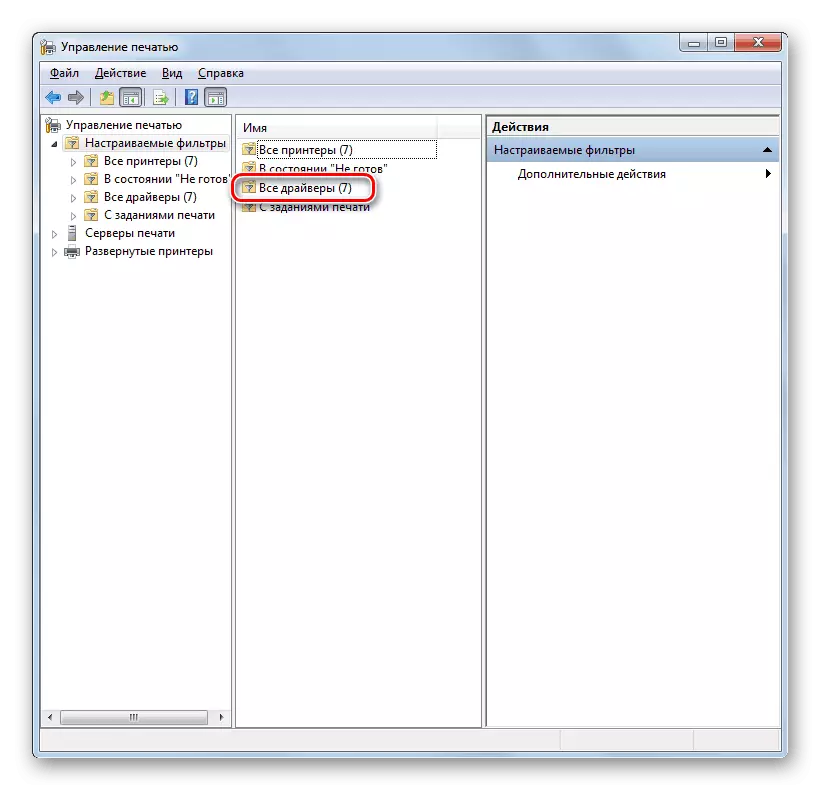
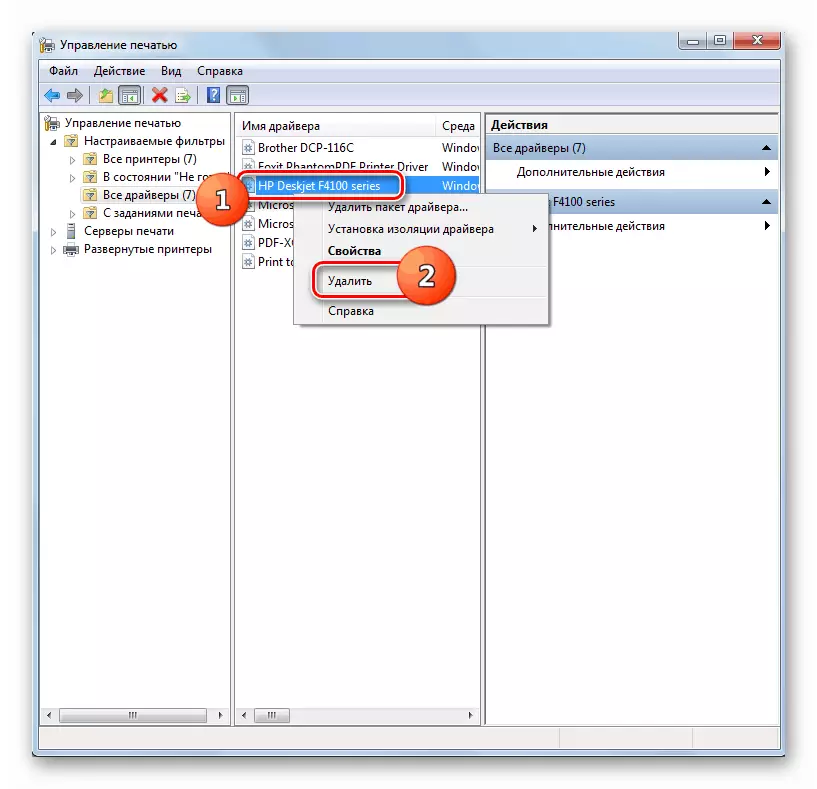

Шумо метавонед принтерро бо компютер насб кунед, ки дар системаи амалиётии Windows One бо истифода аз барномаҳои махсус ё истифодаи асбобҳои OS танҳо истифода бурда мешавад. Варианти аввал сабуктар аст, аммо дуюм боэътимод аст. Илова бар ин, дар ин ҳолат ба шумо лозим нест, ки нармафзори иловагӣ насб кунед.
